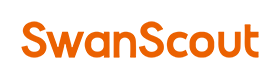Samsung Galaxy を急速充電する方法: ステップバイステップの説明
あなたが Samsung Galaxy ユーザーであれば、携帯電話を充電しておくことがいかに重要であるかをおそらくご存知でしょう。バッテリーが切れると、特に携帯電話が最も必要なときにイライラすることがあります。幸いなことに、Samsung Galaxy デバイスには高速充電機能が搭載されており、すぐに起動して実行できるようになります。この記事では、Samsung Galaxy デバイスを急速充電する方法をステップバイステップの手順で説明します。
急速充電について
詳しい手順に入る前に、急速充電とは何か、またその仕組みを理解することが重要です。高速充電を使用すると、従来の充電方法よりも速く Samsung Galaxy デバイスを充電できます。これは、充電器から携帯電話に流れる電力の量を増やすことで実現されます。
急速充電は、充電器の出力アンペア数を増やすことで機能します。アンペア数は電流の尺度であり、携帯電話に流れる電流が多いほど、充電が速くなります。ただし、急速充電では従来の充電方法よりも多くの熱が発生する可能性があることに注意することが重要です。これは、電流が増加するとより多くの熱が発生するためです。したがって、急速充電を使用している場合は、必ず携帯電話の温度に注意してください。
Samsung Galaxy を急速充電するためのステップバイステップの手順
急速充電の仕組みを理解したところで、Samsung Galaxy デバイスを急速充電するための手順を段階的に見てみましょう。
ステップ 1: 充電器を確認する
最初のステップは、適切な充電器を持っているかどうかを確認することです。急速充電には特定のタイプの充電器が必要なため、充電器が Samsung Galaxy デバイスと互換性があることを確認してください。ラベルに「アダプティブ急速充電」または「急速充電」と記載されている充電器を探してください。
ステップ 2: 充電器を接続する
次に、充電器を携帯電話に接続します。充電器が電源に接続されていることを確認し、ケーブルを携帯電話に接続します。
ステップ 3: 携帯電話の設定を確認する
急速充電を開始する前に、携帯電話が正しく設定されていることを確認してください。携帯電話の設定に移動し、「高速ケーブル充電」オプションを確認します。このオプションは、Samsung Galaxy デバイスによって呼び方が異なる場合がありますが、バッテリー設定にあるはずです。
ステップ 4: 急速充電を開始する
充電器を確認し、携帯電話に接続し、携帯電話の設定を調整したら、急速充電を開始する準備が整います。携帯電話を接続し、充電されるまで待つだけです。携帯電話に「急速充電」またはそれに類似したメッセージが表示されるはずです。
ステップ 5: 携帯電話の温度を監視する
前述したように、急速充電では従来の充電方法よりも多くの熱が発生する可能性があります。したがって、急速充電中に携帯電話の温度を監視することが重要です。携帯電話が熱くなりすぎると、損傷を防ぐために急速充電が停止したり、シャットダウンしたりすることがあります。携帯電話が熱くなりすぎていることに気付いた場合は、急速充電を再度試みる前に、プラグを抜き、冷めるまで待ってください。
Samsung Galaxy を急速充電するためのヒント
Samsung Galaxy の高速充電機能を最大限に活用するためのヒントをいくつか紹介します。
デバイスと互換性のある高品質の充電器を使用してください。
急速充電中は携帯電話が使用されていないことを確認してください。
過熱を防ぐため、急速充電中は携帯電話の使用を避けてください。
充電中は、携帯電話を直射日光の当たらない場所に置いてください。
携帯電話が熱くなりすぎる場合は、プラグを抜き、冷めるまで待ってから急速充電を再試行してください。
結論
急速充電は、Samsung Galaxy デバイスを最大限に活用するのに役立つ優れた機能です。これらの段階的な手順とヒントに従うことで、携帯電話を迅速かつ効率的に充電できます。高品質の充電器を使用し、過熱を防ぐために携帯電話の温度を監視することを忘れないでください。
よくある質問
Samsung Galaxy デバイスで急速充電を有効にする基本的な手順をいくつか説明したので、この機能に関するよくある質問に答えてみましょう。
急速充電はバッテリーにダメージを与えますか?
いいえ!急速充電はバッテリーを損傷するのではなく、再充電プロセス中の熱の蓄積を軽減することでバッテリーの寿命を延ばすのに役立ちます。
Samsung が急速充電されているかどうかを確認するにはどうすればよいですか?
デバイスが「急速充電」モードになると、「急速充電」が有効になったことを示す通知がロック画面に表示されます。
携帯電話を強制的に急速充電するにはどうすればよいですか?
ユーザーが携帯電話を強制的に「高速充電」モードにする方法の 1 つは、Bluetooth/Wi-Fi/データ接続をオフにし、必要なレベルに達するまで機内モードを有効にすることです。ただし、サムスンマルチ充電ステーションの全体的なパフォーマンス/安全性の問題に影響を与える可能性があるため、常に注意を払う必要があります。
急速充電が有効かどうかを確認するにはどうすればよいですか?
「デバイスケア/バッテリー」タブの設定メニューオプションから有効にすると、ユーザーの好みに応じて「高速ケーブル充電」がオン/オフになったことを示す通知メッセージが表示されます。サムスンマルチ充電ステーション。
低電力モードを使用しないと電話の充電は速くなりますか?
はい!低電力モードをオフにすると、バッテリーからのエネルギー消費が増加し、最終的には充電速度が速くなります。
Samsung デバイスで急速充電を有効にする方法
Samsung デバイスで急速充電を有効にするには、いくつかの簡単な手順に従う必要があります。まず、デバイスに付属の元の充電ケーブルを使用していることを確認してください。このケーブルは高速充電をサポートするように設計されています。次に、デバイスを SwanScout の Samsung デバイス用 3-in-1 充電ステーションに接続します。デバイスが接続されると、ロック画面に「急速充電」という通知が表示されます。
Samsung が急速充電できないのはなぜですか?
Samsung デバイスが急速充電できない場合は、いくつかの理由が考えられます。まず、デバイスに付属の元の充電ケーブルを使用していることを確認してください。サードパーティ製のケーブルを使用している場合は、急速充電をサポートしていない可能性があります。次に、デバイスの充電ポートに汚れがなく、ゴミがないことを確認してください。充電ポートが汚れていると、デバイスの急速充電ができなくなることがあります。これらの解決策がいずれも機能しない場合は、充電アダプターまたは電源に問題がある可能性があります。
Samsung の充電を速くする方法
Samsung デバイスの充電が遅い場合、充電プロセスをスピードアップするためにできることがいくつかあります。まず、バックグラウンドで実行されているアプリやサービスをすべて閉じます。これにより、デバイスのプロセッサの負荷が軽減され、より速く充電できるようになります。次に、デバイスの電源を切り、使用せずにしばらく充電します。これは、デバイスのプロセッサの負荷を軽減するのにも役立ちます。最後に、デバイスに付属の元の充電ケーブルを使用していること、デバイスの充電ポートに汚れがなく、ゴミがないことを確認してください。
Samsung の低速充電を高速充電に変更する方法
Samsung デバイスの充電が遅い場合は、いくつかの方法で急速充電に変更してください。まず、デバイスに付属の元の充電ケーブルを使用していることを確認してください。サードパーティ製のケーブルを使用している場合は、急速充電をサポートしていない可能性があります。次に、デバイスの充電ポートに汚れがなく、ゴミがないことを確認してください。これらの解決策がどれも機能しない場合は、新しい充電ステーションに投資する時期が来ている可能性があります。 SwanScout の Samsung デバイス用 3-in-1 充電ステーションは高速充電機能を提供し、一度に最大 3 台のデバイスを充電できます。
Samsung の急速充電はなぜこんなに遅いのでしょうか?
Samsung の急速充電が予想よりも遅い場合は、いくつかの理由が考えられます。まず、サードパーティ製のケーブルは高速充電をサポートしていない可能性があるため、デバイスに付属の元の充電ケーブルを使用していることを確認してください。次に、デバイスの充電ポートが汚れていてゴミがないことを確認します。ポートが汚れていると、充電プロセスが遅くなる可能性もあります。最後に、バックグラウンドで実行されているアプリやサービスがないか確認してください。これによっても充電が遅くなる可能性があります。これらの解決策がどれも機能しない場合は、Samsung デバイス用の SwanScout の 3-in-1 充電ステーションなど、新しい充電ステーションに投資する時期が来ている可能性があります。
Samsung の急速充電にはどのくらい時間がかかりますか?
Samsung デバイスの急速充電にかかる時間は、デバイスのモデル、使用している充電ステーション、バッテリーの状態などのいくつかの要因によって異なります。一般に、高速充電テクノロジーを使用したフル充電には 30 分から 1 時間かかります。ただし、デバイスのバッテリーがすでに部分的に充電されている場合は、完全に充電されるまでの時間が短くなる可能性があります。